9. September 2013
Nicht-Speichern Shortcut in OS X
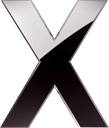
Da bin ich wieder. Auf meiner ewigen Reise an den Punkt des Workflow-Schlaraffenlands, an dem ich nie mehr unnötige Mausklicks durchführen muss, sondern alles über meine heiß geliebten Shortcuts erledigen kann. Ein weiterer Schritt in die richtige Richtung ist das Schließen des Nicht-Speichern-Dialoges, ohne die Maus[1] anfassen zu müssen. Je nach Programm gibt es unterschiedliche Wege dorthin:
- ⌘⌫ (Backspace bzw. Löschen-Taste)
- ⌘D für delete oder don’t save
- N wie nicht speichern oder no[2]
In Cocoa-Programmen, also den typischen Mac-Apps, sollte die erste Kombination aus ⌘- und Löschen-Taste zum Ziel führen. Die dazu passenden Speichern-Dialoge kommen dir sicher bekannt vor.
Vor Lion war ⌘D der Shortcut der Begierde. Entsprechend kann es passieren, dass du in manchen Apps eben diesen Shortcut verwenden musst. Sollte aber eher selten sein.[3]
Einmal mehr ein Exot gegenüber dem nativen Verhalten ist Photoshop.
Die Entwickler bei Adobe dachten sich, dass die Taste N am sinnvollsten wäre, um per Shortcut auf das Speichern zu verzichten. Nunja, nativ war noch nie so Adobes Ding.
Jedenfalls solltest du nun bestens gerüstet sein um im Fall der Fälle auch per Shortcut den Speichern-Dialog zu kontrollieren: Enter heißt Speichern, Escape bedeutet Abbrechen und eine der drei genannten Möglichkeiten verwirft die Änderungen.
Und die Reise geht weiter.
- Oder das Trackpad, wir wollen ja hier niemanden diskriminieren. ↩
- Diesmal konnte ich mir das Einbinden eines Grumpy Cat Bildes verkneifen. Dieses eine Mal. ↩
- Übrigens: sollte dir das Umgewöhnen schwer fallen, hat OS X Daily etwas für dich. ↩

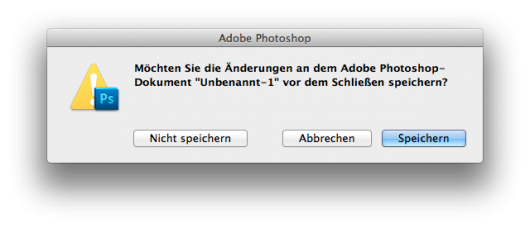
Dir gefällt, was du liest?
Sehr schön ;) Erzähl es doch weiter!